Google Fotoğraflar fotoğraflarınızı saklamanın ve sizin için değerli olan bir şeyi asla yanlışlıkla silmemenizi sağlamanın harika bir yoludur. Ancak hepimizin bildiği gibi, sosyal medya çağında fotoğrafların eğlencesinin yarısı onları kolayca paylaşabilmektir. Neyse ki Google, en iyi fotoğraflarınızı veya yalnızca en iyi arkadaşlarınızı sorunsuz bir şekilde Instagram'da paylaşmanızı gerçekten kolaylaştırır. Burada sizin için tüm detaylara sahibiz.
Fotoğrafları arkadaşlarınızla ve sosyal medyayla paylaşın
Fotoğraflarımızı dünya ile paylaşmanın en kolay yolu, onları sosyal medyada yayınlamaktır. Bu, arkadaşlarınızın ve ailenizin beslemelerini kontrol ettiklerinde onları kendi zamanlarında keşfetmelerini sağlar. Bu yöntem, tek bir fotoğrafı belirli arkadaşlarınızla veya doğrudan sosyal medyada paylaşmanıza olanak tanır. Basit, kolay ve fotoğrafınızı kimlerin gördüğü üzerinde tam kontrole sahip olmanızı sağlayacak.
Verizon, Pixel 4a'yı yeni Unlimited hatlarında ayda sadece 10 $ 'a sunuyor
- Açık Google Fotoğraflar
- Üzerine dokunun. Fotoğraf paylaşmak istediğin
- Simgesine dokunun. paylaş simgesi ekranınızın sol alt tarafında.
- İçin simgeye dokunun. sosyal medya tercihiniz veya fotoğrafı göndereceğiniz kişiyi seçin
Bir albüm paylaşın
Tek bir fotoğrafı paylaşmanın onu kesmeyeceği zamanlar vardır. En son maceranızdan enstantaneler veya son bir partinin fotoğraflarını paylaşmak isteyip istemediğinizi, bir albümü paylaşmak bunun için en uygun yol olabilir. Bir albümü paylaştığınızda daha fazla seçeneğe sahip olursunuz ve onu kimlerin görebileceği üzerinde kontrol sahibi olursunuz. Bu seçenek, paylaşacak bir düzine veya daha fazla fotoğrafı olan veya arkadaşlarının ortak çalışma özellikleri aracılığıyla albüme daha fazla fotoğraf eklemesine izin vermek isteyen kişiler için en iyi fikir olabilir.
- Açık Google Fotoğraflar
- Simgesine dokunun. albüm simgesi sağ alt köşede
-
Üzerine dokunun. albüm paylaşmak istiyorsun.
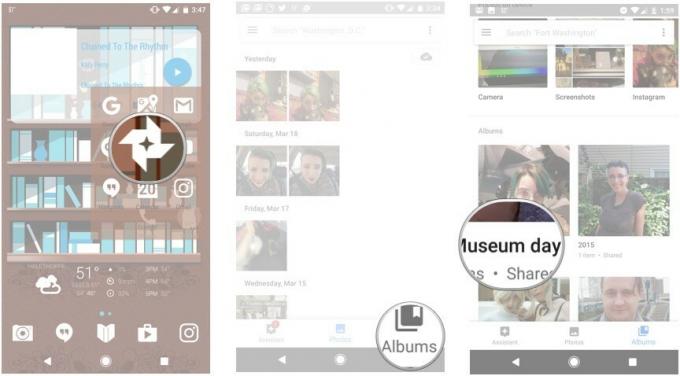
- Simgesine dokunun. taşma simgesi sağ üst köşede 3 dikey nokta gibi görünüyor.
- Albümü ayarlayın paylaşım seçenekleri ve bağlantıyı kopyalayın
- Gönder linki paylaş bu albümü paylaşmak istediğiniz kişilere.
Neler paylaştığınızı kontrol edin
Bazı durumlarda, belirli bir albümü veya fotoğrafı kiminle paylaştığınızı ve Google'ın sizi ele aldığını iki kez kontrol etmek isteyebilirsiniz. Uygulamanın albüm bölümünde, 'Paylaşılan' adlı bir alan bulacaksınız. İçinde paylaştığınız albümler ve fotoğraflar ve bu fotoğrafları paylaştığınız kişiler var. Bu, belirli bir fotoğrafı daha önce paylaşıp paylaşmadığınızı kontrol etmenin ve bunu tüm uygun kişilerle paylaştığınızdan emin olmanın kolay bir yoludur.
- Açık Google Fotoğraflar
- Simgesine dokunun. albüm simgesi sağ alt köşede
- Üzerine dokunun Paylaşılan
- Paylaşılan içeriği iki kez kontrol edin
